SA-MP (San Andreas Multiplayer) - это модификация Grand Theft Auto: San Andreas, позволяющая игрокам взаимодействовать и играть вместе в онлайн-многопользовательском режиме. Создание и настройка собственного сервера SA-MP позволит вам полностью контролировать игровой процесс и создать уникальное виртуальное пространство для себя и ваших друзей.
Перед тем как приступить к созданию сервера SA-MP 0.3.7, вам потребуется установить Grand Theft Auto: San Andreas и скачать последнюю версию SA-MP, доступную на официальном сайте разработчика. После установки модификации вам потребуется создать папку для сервера и распаковать в нее файлы, которые вы загрузили.
Далее необходимо отредактировать конфигурационный файл сервера, который называется "server.cfg". В этом файле вы сможете настроить различные параметры сервера, такие как название сервера, максимальное количество игроков, пароль для доступа и другие важные настройки.
После настройки "server.cfg" вам может потребоваться настроить маршрутизацию портов на вашем роутере, чтобы игроки могли подключаться к вашему серверу. Для этого вам нужно будет перейти в настройки роутера, открыть порт, указанный в "server.cfg", и направить его на локальный IP-адрес вашего компьютера, на котором установлен сервер.
Теперь осталось только запустить сервер SA-MP 0.3.7 и подключиться к нему с помощью игрового клиента SA-MP. Вам потребуется указать IP-адрес вашего компьютера и порт, на котором работает сервер. После успешного подключения вы сможете наслаждаться игрой на вашем собственном сервере SA-MP и приглашать других игроков присоединиться к вам!
Создание и настройка сервера SA-MP 0.3.7 может показаться сложной задачей, но с помощью этой инструкции вы сможете справиться с ней. Не бойтесь экспериментировать и настраивать сервер по своему вкусу - ведь это ваше уникальное пространство, где вы можете создать самые интересные и захватывающие игровые события!
Инструкция по созданию сервера SA-MP 0.3.7
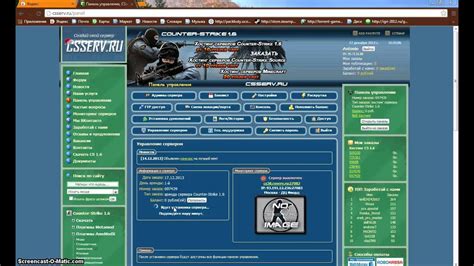
В этой инструкции мы расскажем вам, как создать и настроить собственный сервер SA-MP 0.3.7.
Шаг 1: Скачайте SA-MP сервер
Первым шагом в создании сервера SA-MP 0.3.7 является скачивание самого сервера. Посетите официальный сайт SA-MP (http://www.sa-mp.com) и найдите раздел загрузок. Скачайте последнюю версию сервера SA-MP 0.3.7, совместимую с вашей операционной системой.
Шаг 2: Установите сервер
После загрузки сервера SA-MP 0.3.7 разархивируйте скачанный файл в папку на вашем компьютере. Рекомендуется создать отдельную папку для сервера SA-MP, чтобы упростить управление файлами.
Шаг 3: Настройте сервер
Откройте файл server.cfg в текстовом редакторе. В этом файле вы можете настроить различные параметры вашего сервера, такие как название сервера, количество слотов, пароль и другие правила игры. Отредактируйте эти параметры в соответствии с вашими предпочтениями.
Также вам может понадобиться открыть порты на вашем маршрутизаторе, чтобы другие игроки могли подключиться к вашему серверу. Информацию о необходимых портах можно найти в документации сервера SA-MP или на официальном сайте SA-MP.
Шаг 4: Запустите сервер
После завершения настройки сервера SA-MP 0.3.7 откройте командную строку или терминал и перейдите в папку, где у вас находится сервер. Запустите сервер, введя команду "samp-server.exe" или "samp-server" (в зависимости от операционной системы).
После запуска сервера вы увидите информацию о его работе, включая IP-адрес и порт сервера. Поделитесь этой информацией с другими игроками, чтобы они могли подключиться к вашему серверу SA-MP 0.3.7 и наслаждаться игрой вместе.
Инструкция по созданию и настройке сервера SA-MP 0.3.7 позволяет вам создать свой собственный сервер и настроить его так, как вам нравится. Будьте уверены, что соблюдаете все правила, и имейте в виду, что создание сервера обязует вас поддерживать его и следить за его работой.
Удачи в создании сервера SA-MP 0.3.7 и приятной игры вашим друзьям и вам!
Шаг 1: Установка SA-MP 0.3.7 сервера

Перед тем, как начать настраивать сервер SA-MP 0.3.7, вам необходимо установить сам сервер на ваш компьютер. Вот пошаговая инструкция, как это сделать:
- Перейдите на официальный сайт SA-MP (www.sa-mp.com) и скачайте последнюю версию сервера SA-MP 0.3.7.
- После загрузки файла с сервером, откройте его и запустите установщик.
- В процессе установки вам могут быть предложены различные настройки и опции. Рекомендуется оставить их без изменений, если вы не уверены, что делаете.
- После завершения установки вы найдете папку с сервером SA-MP 0.3.7 на вашем компьютере. Это будет основная папка, в которой будут содержаться все необходимые файлы для работы сервера.
- Теперь вы можете запустить сервер SA-MP 0.3.7, запустив файл "samp-server.exe" в основной папке сервера.
- При первом запуске сервера вам может быть предложено настроить некоторые параметры, такие как порт и максимальное количество игроков. Вы можете оставить их значения по умолчанию или ввести свои собственные настройки.
- После настройки параметров сервера SA-MP 0.3.7 вы сможете подключаться к нему через клиент игры GTA San Andreas, используя IP-адрес вашего компьютера и порт, указанный при настройке сервера.
Теперь, когда сервер SA-MP 0.3.7 успешно установлен, вы можете приступить к его настройке и управлению, чтобы создать уникальный онлайн мир для игроков.
Шаг 2: Настройка серверных файлов
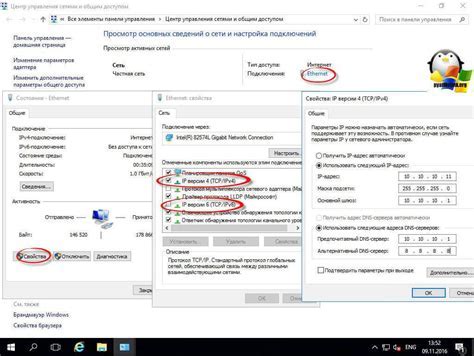
Для того чтобы успешно запустить и настроить сервер SA-MP 0.3.7, вам необходимо произвести настройку серверных файлов. В этом разделе мы расскажем, как это сделать.
1. Скачайте файл server.cfg с официального сайта SA-MP. Он содержит основные настройки сервера, такие как порт, максимальное количество игроков и прочее.
2. Откройте файл server.cfg с помощью текстового редактора, например, блокнота.
3. Настройте параметры сервера в соответствии с вашими предпочтениями. Обратите особое внимание на следующие параметры:
| Параметр | Описание |
|---|---|
| port | Порт, на котором будет работать сервер. Обычно используется порт 7777, но вы можете изменить его на любой другой свободный порт. |
| maxplayers | Максимальное количество игроков, которое может одновременно находиться на сервере. |
| gamemode0 | Название основного игрового режима, который будет загружаться при запуске сервера. |
4. Сохраните файл server.cfg после внесения изменений.
5. Теперь вам необходимо настроить дополнительные файлы сервера. В зависимости от выбранного игрового режима, вы можете иметь дополнительные файлы настроек, скрипты и т. д. Обычно такие файлы находятся в папке server.cfg, но это может отличаться в зависимости от вашей конфигурации сервера.
6. Откройте файлы настроек и скрипты с помощью текстового редактора и настройте их согласно вашим потребностям. Обратите внимание на комментарии в файлах, они помогут вам понять, какие параметры необходимо изменить.
7. Сохраните все изменения после настройки дополнительных файлов.
Поздравляю, вы успешно настроили серверные файлы! В следующем шаге мы расскажем, как запустить сервер SA-MP 0.3.7 и проверить его работоспособность.
Шаг 3: Запуск и проверка работоспособности сервера
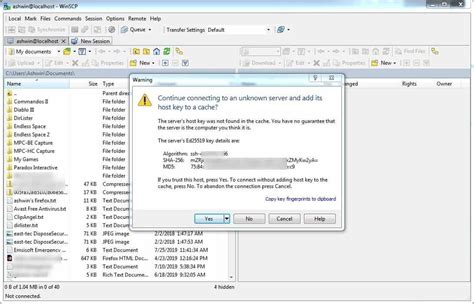
1. После завершения настройки сервера и установки необходимых плагинов, вы можете перейти к запуску сервера SA-MP.
2. Для запуска сервера откройте программу-сервер, которая была указана при установке, обычно это файл сервера с расширением .exe.
3. После запуска сервера вы увидите консольное окно, в котором отображается информация о старте сервера и его работе.
4. Проверьте работоспособность сервера, открыв веб-браузер и введите адрес "localhost" или IP-адрес вашего сервера, после которого наберите номер порта (по умолчанию 7777) через двоеточие. Например: localhost:7777
5. Если все выполнено правильно, вы увидите страницу с информацией о сервере SA-MP и возможностью подключиться к нему.
6. Для проверки работоспособности сервера вы также можете использовать клиент SA-MP, открыв его и подключившись к вашему серверу с помощью IP-адреса и порта.
7. При возникновении ошибок или проблем с работой сервера, проверьте настройки, установленные плагины и конфигурационные файлы, чтобы исключить возможные причины проблем.